
Orodha ya maudhui:
- Vifaa
- Hatua ya 1: Kuunganisha Bodi ya Kupeleka kwa Raspberry yako Pi
- Hatua ya 2: SSH kwa Raspberry yako ya Pi na usanidi
- Hatua ya 3: Ongeza Chaguzi Mpya za Menyu kwa Octoprint Kudhibiti Upelekaji wako
- Hatua ya 4: High Voltage Wiring (kuwa Makini)
- Hatua ya 5: Sanidi Matokeo ya GPIO na Zuia Rudisho Zako Zisigeuke Wakati Raspberry Pi Reboots
- Mwandishi John Day [email protected].
- Public 2024-01-30 12:51.
- Mwisho uliobadilishwa 2025-01-23 15:11.
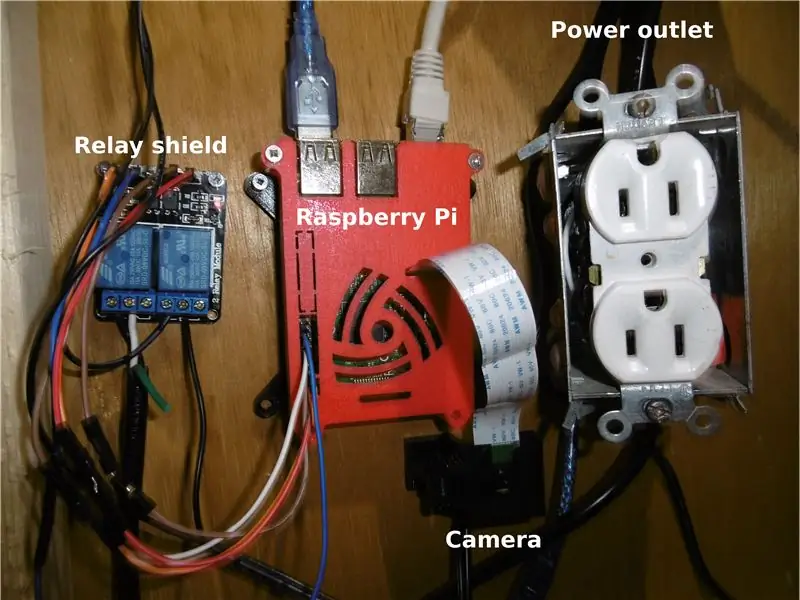
Kwa hivyo unayo pi ya raspberry na Octoprint na hata uwe na usanidi wa kamera. Jambo la mwisho unahitaji ni njia ya kuwasha na kuzima printa yako ya 3d na labda kudhibiti taa. Hii inaweza kufundishwa kwako!
Hii imeongozwa na kurahisishwa kutoka: https://github.com/foosel/OctoPrint/wiki/ Kudhibiti-a-relay-board-from-your-RPi
Hakikisha kukagua mafundisho yangu ya hapo awali ambapo nilijenga sanduku la fumbo / kofia ya moto kwa printa yangu ya 3d, kwani huu ndio mpangilio.
Ilijaribiwa na:
Linux octopi 4.14.79-v7 + # 1159 SMP Jua Novemba 4 17:50:20 GMT 2018 armv7l GNU / Linux
Toleo la OctoPrint: 1.3.11 Toleo la OctoPi: 0.16.0
Kanusho: Sichukui jukumu lolote kwa chochote kibaya kinachoweza kutokea kwa wewe kufuata maagizo haya.
Vifaa
- Bodi ya relay ya 5V na optocoupler (ebay)
- Baadhi ya waya za kuruka
- Sanduku la umeme lenye maduka (hiari)
Hatua ya 1: Kuunganisha Bodi ya Kupeleka kwa Raspberry yako Pi
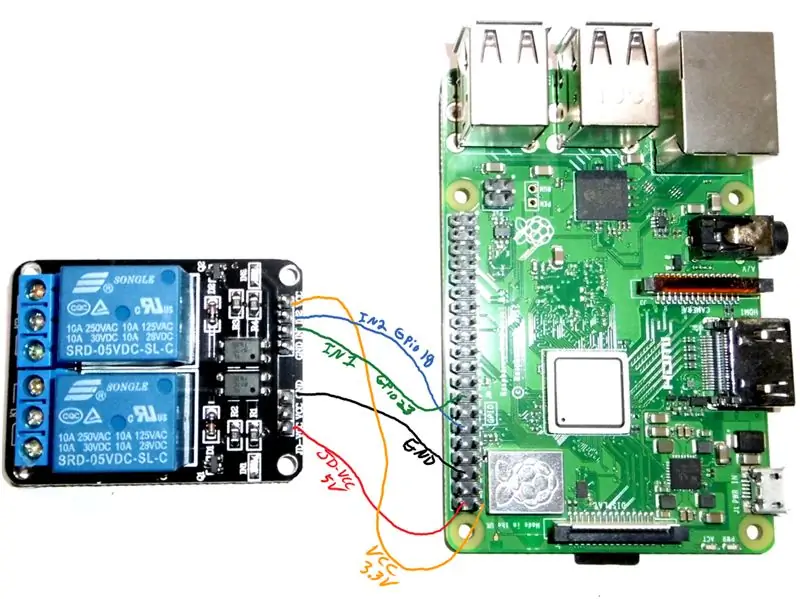
Ingawa bodi za relay zimetengenezwa kwa mantiki ya 5V, zitasababisha kwa usahihi kwa 3.3V. Kujua hili, niliweza kuzuia mabadiliko yoyote kwa bodi ya asili.
Peleka ngao Raspberry
------ 18 VCC - 3.3V
Ni muhimu kuondoa jumper kati ya JD-VCC na VCC ikiwa unayo. Hii itaruhusu kulisha 5V kwa coil wakati unalisha 3.3V kwa pembejeo za mantiki. Na kwa kuwa GND zote zimeunganishwa pamoja ndani, tunaunganisha moja tu.
Hatua ya 2: SSH kwa Raspberry yako ya Pi na usanidi
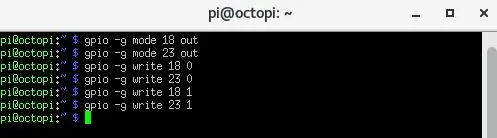
Kutumia putty au mteja wako mpendwa wa ssh, unganisha kwenye pi yako ya rasipiberi ukitumia anwani sawa ya IP ambayo unatumia kufikia Octoprint. Jina la mtumiaji chaguo-msingi ni pi na nywila ni rasipiberi.
Jambo la kwanza ningefanya ni kudhibitisha kuwa relays zinajibu kwa usahihi. Ili kufanya hivyo, toa amri hizi
gpio -g mode 18 nje
gpio -g mode 23 nje gpio -g andika 18 0 gpio -g andika 23 0 gpio -g andika 18 1 gpio -g andika 23 1
Mistari 2 ya kwanza inaruhusu kuweka GPIO kama pato. Kisha unabadilisha na kuzima matokeo. Hiyo inapaswa kufanya bonyeza relay. Wakati pembejeo ni ya chini (0), relay inapaswa kuwasha na wakati pembejeo ziko juu (1) zinapaswa kuzima. Kwa hivyo ndio, hii ni ngumu kidogo, lakini ndivyo ilivyo!
Hatua ya 3: Ongeza Chaguzi Mpya za Menyu kwa Octoprint Kudhibiti Upelekaji wako
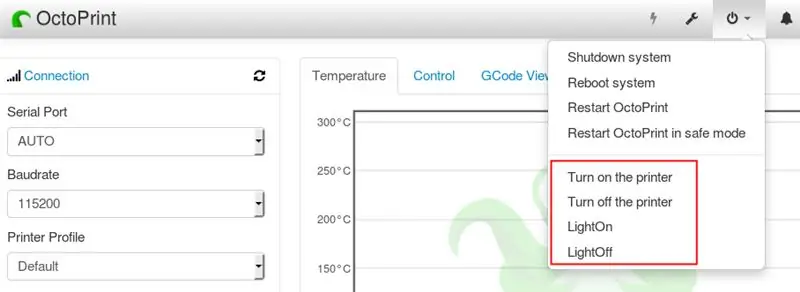
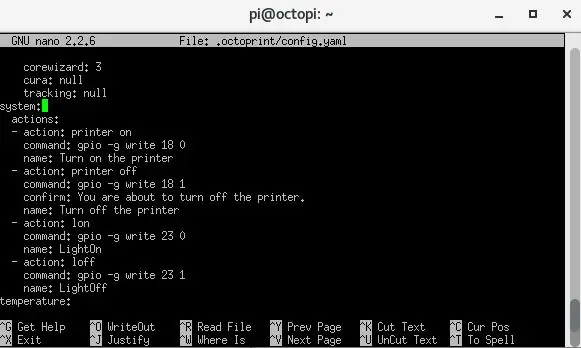
Utahitaji kuhariri faili ya config.yaml:
Sudo nano. octoprint / config.yaml
Ndani ya faili hiyo, pata sehemu "mfumo" na uongeze yafuatayo:
mfumo:
vitendo: - hatua: printa kwa amri: gpio -g andika jina la 18 0: Washa printa - kitendo: printa mbali amri: gpio -g andika 18 1 thibitisha: Uko karibu kuzima printa. jina: Zima printa - hatua: amri ya lon: gpio -g andika 23 0 jina: LightOn - hatua: loff amri: gpio -g andika 23 1 jina: LightOff
Baada ya kuhifadhi faili (ctrl + x), fungua tena rasiberi pi:
Sudo reboot
Unapaswa sasa kuwa na uwezo wa kudhibiti upitishaji kutoka kwa kiolesura cha wavuti cha Octoprint!
Hatua ya 4: High Voltage Wiring (kuwa Makini)
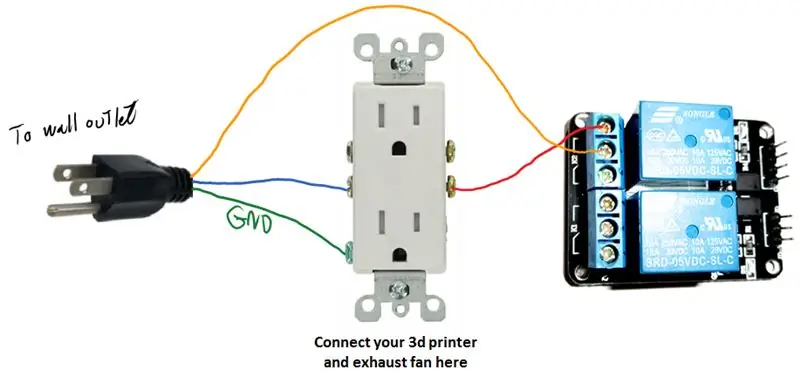
Kitendo cha kupokezana kama swichi, kinasababishwa tu na mtawala, katika kesi hii pi ya raspberry. Kubadili kuna elektromagnet ambayo itaunganisha pini pamoja, hiyo ndio bonyeza unayosikia.
Kwa waya una chaguo mbili. Ama unakata waya moja ya usambazaji wa umeme wa printa yako ya 3d na unaunganisha ncha kwenye relay, au unafanya kituo cha umeme kwa hiyo. Napendelea njia ya pili, kwani hii itaruhusu kusonga printa kwa urahisi zaidi. Pia nitatumia duka la pili kuunganisha shabiki wangu wa kutolea nje (tazama nyingine yangu inayoweza kufundishwa: Rahisi na Nafuu ya Printa ya 3D ya Fume Hood).
Sasa relay nyingine ni kudhibiti taa. Ni kanuni hiyo hiyo, lakini katika kesi hii ninapendekeza ukate moja tu ya waya kutoka kwa kebo ya umeme na uunganishe ncha kwa relay, uwezekano mkubwa haitahitaji kuhamishwa.
Hatua ya 5: Sanidi Matokeo ya GPIO na Zuia Rudisho Zako Zisigeuke Wakati Raspberry Pi Reboots
Kwa muhtasari suala hilo, GPIO imewekwa chini wakati raspbian reboots (angalau kwa matoleo fulani ya kernel). Inavyoonekana, hakuna mengi tunaweza kufanya… oh sawa! Kwa hivyo wazo ni kupiga hati ambayo itarudisha hiyo mara tu inapomaliza kuanza kwa kuweka matokeo juu.
Tazama uzi huu wa jukwaa kwa habari zaidi: https://www.raspberrypi.org/forums/viewtopic.php? T = 35321
Lakini muhimu zaidi, hati hii inaweka GPIO kama matokeo, vinginevyo vitu vya menyu haitafanya kazi katika Octoprint.
Unda hati kwa kutumia nano:
nano /home/pi/setupgpio.sh
Bandika nambari hii na uhifadhi faili.
#! / bin / sh
echo 18> / sys / class / gpio / export echo 23> / sys / class / gpio / usafirishaji udevadm kaa mwangwi juu> / sys / class / gpio / gpio18 / mwelekeo echo juu> / sys / class / gpio / gpio23 / mwelekeo
Fanya faili iweze kutekelezwa:
chmod + x / nyumba/pi/setupgpio.sh
Hariri faili ya rc.local:
Sudo nano /etc/rc.local
Na piga hati uliyoundwa tu kwa kuongeza mistari hii:
# usanidi pini za gpio za kudhibiti lango
/ nyumba/pi/setupgpio.sh
Anzisha tena rasipiberi yako na uangalie ikiwa inafanya kazi vizuri.
Ilipendekeza:
Uendeshaji wa Nyumba na Raspberry Pi Kutumia Bodi ya Kupeleka: Hatua 7

Uendeshaji wa Nyumba na Raspberry Pi Kutumia Bodi ya Relay: Idadi kubwa ya watu wanataka faraja kubwa lakini kwa bei nzuri. Tunajisikia wavivu kuwasha nyumba kila jioni wakati jua linashuka na asubuhi inayofuata, kuzima taa tena Au kuzima kiyoyozi / Shabiki / hita / kuzima kama ilivyokuwa
12V Kutoka Kutoka kwa Bodi yoyote ya Powerbank inayolingana: Hatua 6

12V Kutoka Kutoka kwa Powerbank Yoyote Inayolingana ya Haraka: Matumizi ya benki za umeme za haraka sio tu kwa kuchaji simu, lakini pia hutumika kama usambazaji wa umeme wa vifaa 12V kama modem nyumbani. Maelezo zaidi yanaweza kupatikana katika blogi hii: http: //blog.deconinck.info/post/2017/08/09/Turnin
Kudhibiti Arduino Kudhibiti Sensor nyingi za P.I.R kwenye Bord Sawa: Hatua 3

Kudhibiti Arduino Kudhibiti Sensor nyingi za PIR kwenye Bord Sawa: Leo nitakuambia jinsi ya kuunganisha Sensorer nyingi za PIR na Arduino Bord moja > hapa nimetumia moduli 4 ya kupeleka njia kwa utendakazi wa ziada. (AU Unaweza kutumia pini nyingi kwako
PIC & Moduli za AVR Kutoka kwa Chips za SMD Zinazofaa kwa Bodi ya Mkate: Hatua 7

Moduli za PIC & AVR Kutoka kwa Chips za SMD Zinazofaa kwa Mkate wa Mkate: Mara kwa mara, ungekutana na vidhibiti vidogo kwenye Fomu iliyowekwa juu (SMD), ambayo ungependa kujaribu kwenye ubao wako wa mkate! Ungejaribu kwa bidii kupata toleo la DIL la chip hiyo, wakati mwingine lisingepatikana. Karatasi ya hivi karibuni
Bodi ya Kupeleka kwa Arduino kwa Chini ya $ 8: Hatua 5

Bodi ya kupeleka kwa Arduino kwa chini ya $ 8.: Habari marafiki, leo nitawaambia jinsi ya kutengeneza bodi ya kupeleka kwa Arduino kwa chini ya $ 8. Katika mzunguko huu, hatutatumia IC yoyote au transistor. Kwa hivyo, hebu tufanye
